Como alterar seu tema do WordPress (sem perder conteúdo)
Publicados: 2022-04-29Alterar o tema do WordPress é uma boa maneira de desbloquear novas funcionalidades ou dar uma nova aparência ao seu site. E, embora mudar de tema não seja tão simples quanto clicar em um botão, não deixe o medo deixar seu site de lado.
Respire fundo, siga os passos metodicamente e certifique-se de ter tempo disponível para fazer um trabalho completo e cuidadoso – e uma versão melhorada, mais moderna e mais utilizável do seu site pode se tornar uma realidade.
Sinais de que é hora de uma mudança de tema do WordPress
Se você administra uma loja online, blog ou site baseado em serviços, pode chegar um momento em que você precisa considerar atualizar o design ou a funcionalidade do seu site. Talvez você precise de um novo visual para combinar com uma atualização da marca. Talvez você queira acompanhar as novas tendências de design moderno. Ou talvez você precise melhorar a velocidade do seu site ou adicionar recursos valiosos.
Aqui estão alguns motivos pelos quais você pode querer mudar os temas do WordPress:
- Mostre aos seus visitantes um design moderno e de ponta que combina com sua marca atual
- Faça uso eficaz dos recursos e adições mais recentes do WordPress
- Incorpore alterações atualizadas nos fatores de classificação do Google SEO, como o design mobile-first
- Atenda aos padrões de acessibilidade ADA ou WCAG sem ter que codificar manualmente as soluções
- Acesse layouts de página e novos tipos de bloco para adicionar conteúdo atraente ao seu site de forma rápida e fácil
- Melhore os problemas de velocidade em seu site com código mais simplificado
- Proteja a segurança do seu site se o seu tema não for mais suportado pelo desenvolvedor
Com todos esses benefícios potenciais, é sempre uma má ideia mudar seu tema do WordPress? Bem, sim. Aqui estão alguns cenários em potencial que dificultam a troca de temas:
- Seu site foi criado usando um construtor de páginas personalizado e dependente de tema
- Seu site inclui funcionalidades extras além do estilo – como widgets personalizados, códigos de acesso ou tipos de postagem – que serão perdidos se você alterar os temas
- Seu site inclui blocos ou plugins específicos que foram empacotados com o tema
Esses problemas potenciais podem ser resolvidos, no entanto. E, em alguns casos, é fundamental que você troque de tema. Por exemplo, se o seu tema não for mais suportado, mantê-lo apresentará riscos reais de segurança e funcionalidade.
Mas é altamente recomendável que, especialmente nesses tipos de casos, você faça um backup completo do seu site antes de prosseguir e trabalhe em um ambiente de teste, se possível.
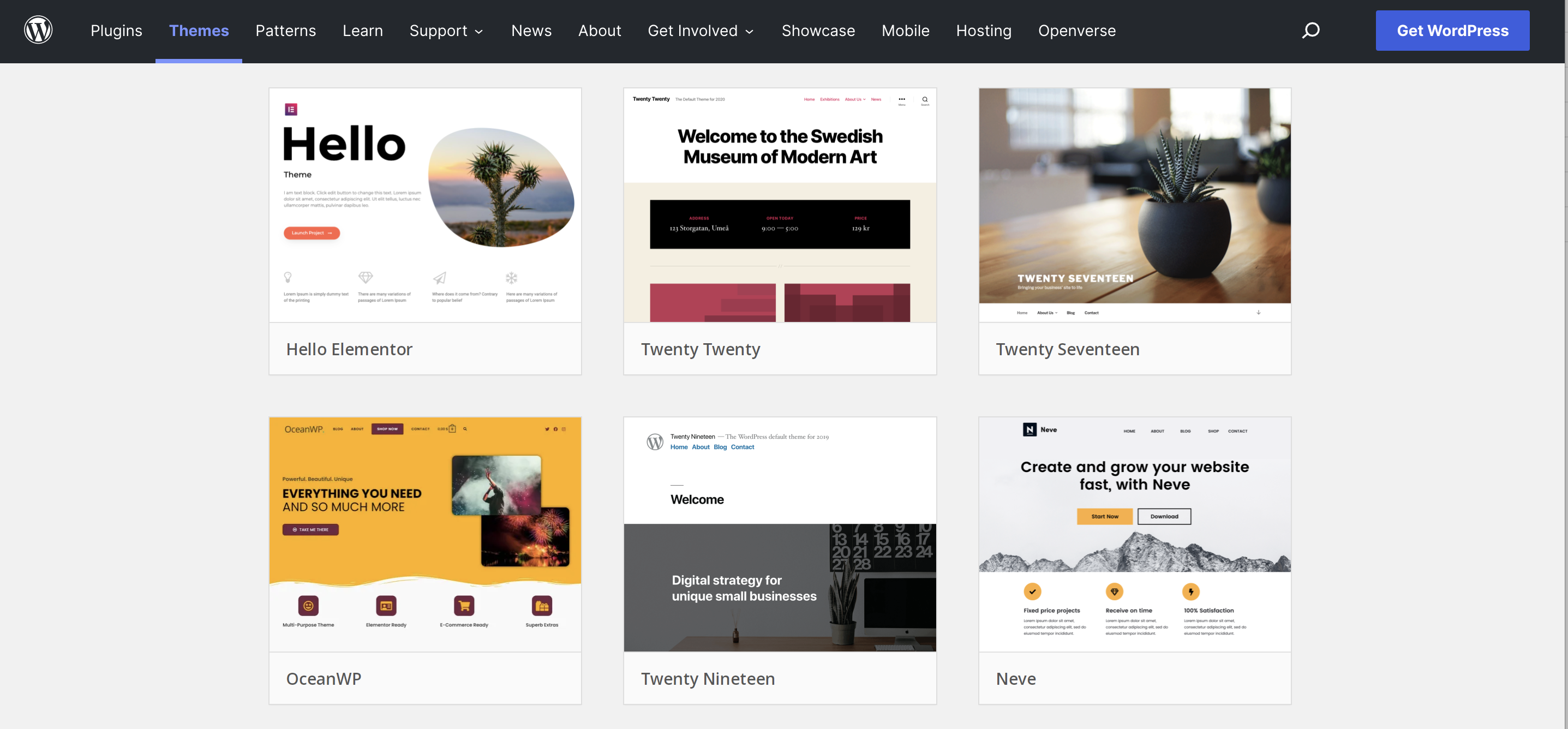
O que procurar em um novo tema WordPress
Ao escolher um novo tema WordPress (ou WooCommerce), procure o seguinte:
1. Funções que não vão te amarrar
Temas que fornecem muitas funcionalidades de bônus – como tipos de postagem personalizados ou construtores de páginas – podem parecer um ótimo negócio tudo-em-um. Mas usar um tema como esse significa que é muito mais difícil mudar no futuro. Para manter a funcionalidade essencial, você ficará preso a esse tema. Isso pode se tornar um problema de segurança se o desenvolvedor parar de oferecer suporte ou atualizações no futuro. Também pode tornar seu site mais lento do que o necessário se você não estiver usando todas as funcionalidades incluídas.
Portanto, em muitos casos, é melhor procurar um tema que forneça apenas layout e usar plugins separados para fornecer a funcionalidade de que você precisa.
2. Desenvolvimento e suporte ativo
Certifique-se de escolher um tema que seja atualizado regularmente para funcionar com a versão mais recente do WordPress. E isso se aplica se você escolher uma opção gratuita ou premium. Você também vai querer escolher um tema que inclua suporte, seja por meio de um fórum aberto ou sistema de tíquete privado.
3. Técnicas de design moderno
Isso significa uma ótima aparência visual, é claro, mas também construída com navegadores modernos em mente, usando o design mobile-first, aproveitando os blocos do WordPress e implementando padrões de acessibilidade.
4. Boas críticas
As revisões são, muitas vezes, a melhor maneira de dizer que um tema é de alta qualidade. Veja o que usuários reais têm a dizer sobre design, facilidade de uso, velocidade, funcionalidade e suporte. E se houver muitos comentários ruins, você pode querer ficar longe.
O que fazer antes de alterar seu tema do WordPress
Depois de escolher um novo tema, certifique-se de que seu site atual esteja no melhor lugar possível para lidar com a mudança. Execute as seguintes etapas antes de alterar os temas:
- Faça backup do seu site . Certifique-se de criar um backup completo antes de iniciar o processo. O Jetpack Backup é fácil de restaurar — leva apenas alguns cliques — e você deve continuar a permitir que ele proteja seu investimento mesmo após a alteração do tema. Se alguma coisa der errado, será seu melhor amigo.
- Audite seu site existente para qualquer código PHP personalizado . Verifique seus arquivos de tema atuais para qualquer código personalizado que foi adicionado, especialmente ao arquivo functions.php . Copie trechos de código para um arquivo local onde eles possam ser inseridos em seu novo tema ou use um plug-in como trechos de código para tornar a funcionalidade não dependente do tema.
- Audite seu site existente para qualquer código CSS personalizado . Verifique seu tema atual para quaisquer alterações feitas diretamente no código CSS que possam estar relacionadas à funcionalidade do site. Copie quaisquer alterações de chave para um arquivo local onde elas possam ser inseridas em seu novo tema. Você também pode usar a seção CSS Adicional do Personalizador do WordPress para adicionar código CSS personalizado no futuro, o que o separa do seu tema.
- Preserve quaisquer códigos de rastreamento. Isso inclui códigos de rastreamento do Google Analytics e pixels do Facebook. Basta copiá-los para um arquivo separado para que você possa adicioná-los de volta ao seu site.
- Tire um instantâneo de qualquer área widgetizada . Áreas de widgets – como rodapés e barras laterais – são as seções mais prováveis de serem perdidas durante uma mudança de tema. Faça capturas de tela dos widgets em seu painel para que você possa recriá-los facilmente após a troca.
- Substitua qualquer funcionalidade dependente de tema necessária . Se o seu site usa funcionalidade específica do tema - como um construtor de páginas integrado, tipos de postagem personalizados, códigos de acesso ou plugins premium empacotados - você precisará encontrar outra solução. A melhor estratégia é substituir essa funcionalidade por plugins confiáveis que forneçam o mesmo serviço, mas fora do seu tema. Se o seu tema usa um construtor de páginas personalizado, isso é especialmente importante, mas também complicado. Você pode querer preservar seu conteúdo baseado em texto em um arquivo local simples caso ele precise ser completamente reconstruído dentro do novo tema.
- Execute um teste de velocidade . Por fim, você deve certificar-se de que seu novo tema tenha um desempenho pelo menos tão bom quanto o seu site antigo. Portanto, execute um teste de velocidade antes da troca para poder comparar os resultados antes e depois. Ferramentas como Google PageSpeed Insights e GTmetrix são ótimas opções.
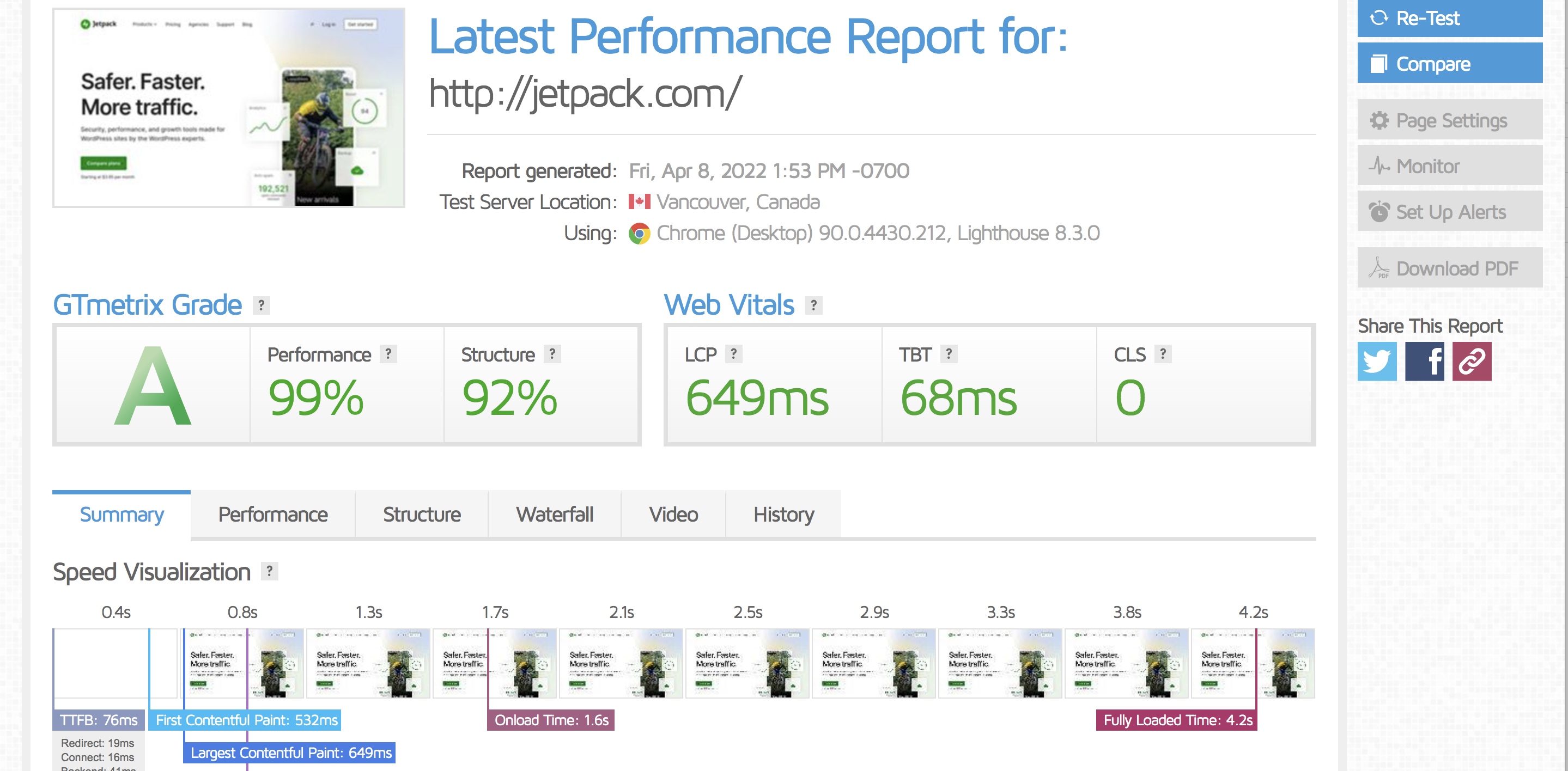
Como mudar o tema do WordPress
Quando estiver pronto para alterar seu tema do WordPress, comece bloqueando seu site. Certifique-se de que ninguém fará alterações ou ações em seu site que não possam ser transferidas – nenhuma nova postagem de blog, pedidos de comércio eletrônico ou envio de formulários, por exemplo. Você também quer garantir que os visitantes do site não vejam um site inacabado ou com defeito durante a transição.

Normalmente, isso significa colocar todo o site no modo de manutenção. Existem vários plugins excelentes que substituem todo o front-end do seu site por uma página de manutenção sem afetar seus rankings nos mecanismos de pesquisa.
Uma vez no modo de manutenção, você pode trabalhar no layout do seu site ao vivo nos bastidores, sem que os visitantes vejam sua troca de temas em andamento. Mas se você tiver acesso à sua hospedagem, é ainda melhor criar um site de teste, que é uma cópia completa do seu site para trabalho de desenvolvimento. Bons pacotes de hospedagem permitem que você crie um site de teste com um clique no painel de controle de hospedagem e publique-o de volta em seu site principal com a mesma facilidade. Se sua hospedagem não tiver esse recurso, você pode usar o Jetpack Backup para criar uma cópia e instalá-la em um subdomínio ou usar um plug-in de teste como o WP Staging.
Esteja você trabalhando em seu site principal atrás da parede de manutenção ou em um site de teste, aqui estão as etapas para alterar seu tema:
- Instale seu novo tema . No seu painel, vá para Aparência → Temas e clique no botão Adicionar novo na parte superior. Você pode carregar o arquivo ZIP do seu novo tema aqui ou, se o seu tema estiver no diretório do WordPress, use o recurso de pesquisa para encontrá-lo e selecioná-lo.
- Visualize seu tema . Escolha Aparência → Personalizar no menu do painel e você verá seu tema atual listado no canto superior esquerdo. Clique no botão Alterar ao lado de seu nome para visualizar todos os temas instalados. Em seguida, clique no botão Visualização ao vivo em seu novo tema. Não se preocupe se o resultado for uma versão estranha do seu site com conteúdo ausente - você pode corrigi-lo assim que o novo tema estiver ativo. No momento, apenas anote os problemas óbvios que você precisará resolver e garanta que o tema possa ser visualizado sem grandes erros.
- Faça a troca! Se a visualização estiver boa, clique no botão Alterar na parte superior do menu Personalizador à esquerda para ativar o novo tema.
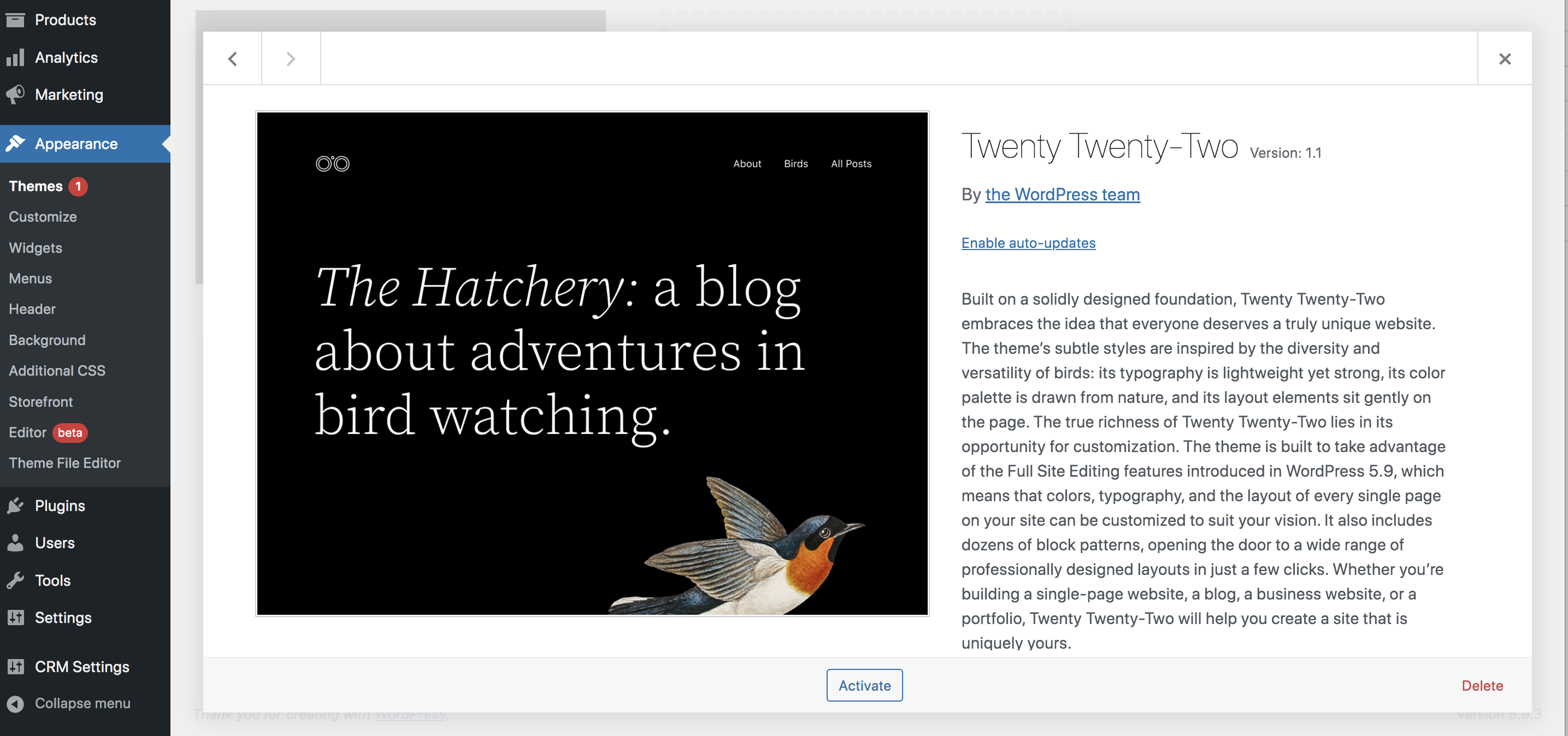
Vá em frente, dê uma olhada ao redor! Com seu novo tema ativado, é hora de percorrer cada página e descobrir o que está funcionando bem e o que precisa de atenção.
Etapas a serem seguidas após alterar os temas do WordPress
Agora é a hora de analisar todos os problemas em seu site metodicamente, um por um, e reparar qualquer coisa que precise ser corrigida. Aqui estão os passos que você deve seguir depois de trocar de tema:
- Reconstrua todas as páginas que perderam conteúdo . Verifique novamente todas as suas páginas para quaisquer áreas de bloco personalizadas que foram perdidas durante a troca. Em seguida, adicione novamente o conteúdo usando blocos do seu novo tema. Observe também as áreas com widgets – o conteúdo da barra lateral ou do rodapé pode precisar ser reconstruído.
- Corrija quaisquer problemas de código de acesso personalizado . Se o seu site original foi criado com um construtor de páginas vinculado ao seu tema, talvez seja necessário remover códigos de acesso antigos e recriá-los usando o editor ou plugins do WordPress.
- Adicione qualquer código personalizado necessário aos seus novos arquivos de tema, incluindo snippets PHP, CSS personalizado e códigos de acompanhamento. Mas lembre-se: é sempre melhor se você puder separar esses tipos de personalizações usando plugins ou o WordPress Customizer, se possível.
- Teste, teste, teste. Experimente cada página e quantos posts você puder. Teste-os em diferentes dispositivos, usando uma variedade de navegadores. Certifique-se de experimentar dispositivos móveis, tablets e desktops (ou experimente um testador de resolução de tela online como o Screenfly). Procure quaisquer problemas de layout e repare ou reconstrua as seções da página conforme necessário.
Tudo parece bom? É hora de mostrar ao mundo! Empurre seu site de teste de volta para o site principal e remova a página do modo de manutenção. Seu novo tema está no ar!
Quando o novo site estiver pronto, termine executando um teste de velocidade final para garantir que tudo esteja respondendo bem e funcionando sem problemas. Compare isso com seus benchmarks originais para garantir que o novo tema esteja funcionando corretamente.
O que fazer se algo der errado depois de alterar os temas do WordPress
Se você tomar seu tempo e seguir as listas de verificação, seu novo site deve estar pronto para ser usado. Mas problemas às vezes acontecem – não entre em pânico!
Se você vir a temida tela branca da morte, provavelmente se deparou com um conflito entre seu novo tema e alguma outra parte do seu site. Use seu painel de hospedagem ou conecte-se ao seu site via FTP para desabilitar seus plugins e identificar o problema. Se o problema for com um plug-in, talvez seja necessário encontrar uma alternativa.
Esse problema também pode acontecer se você estiver ficando sem memória em seu site. Tente usar seu painel de controle de hospedagem para aumentar seu limite de memória. E se isso não resolver o problema, você sempre pode restaurar um backup.
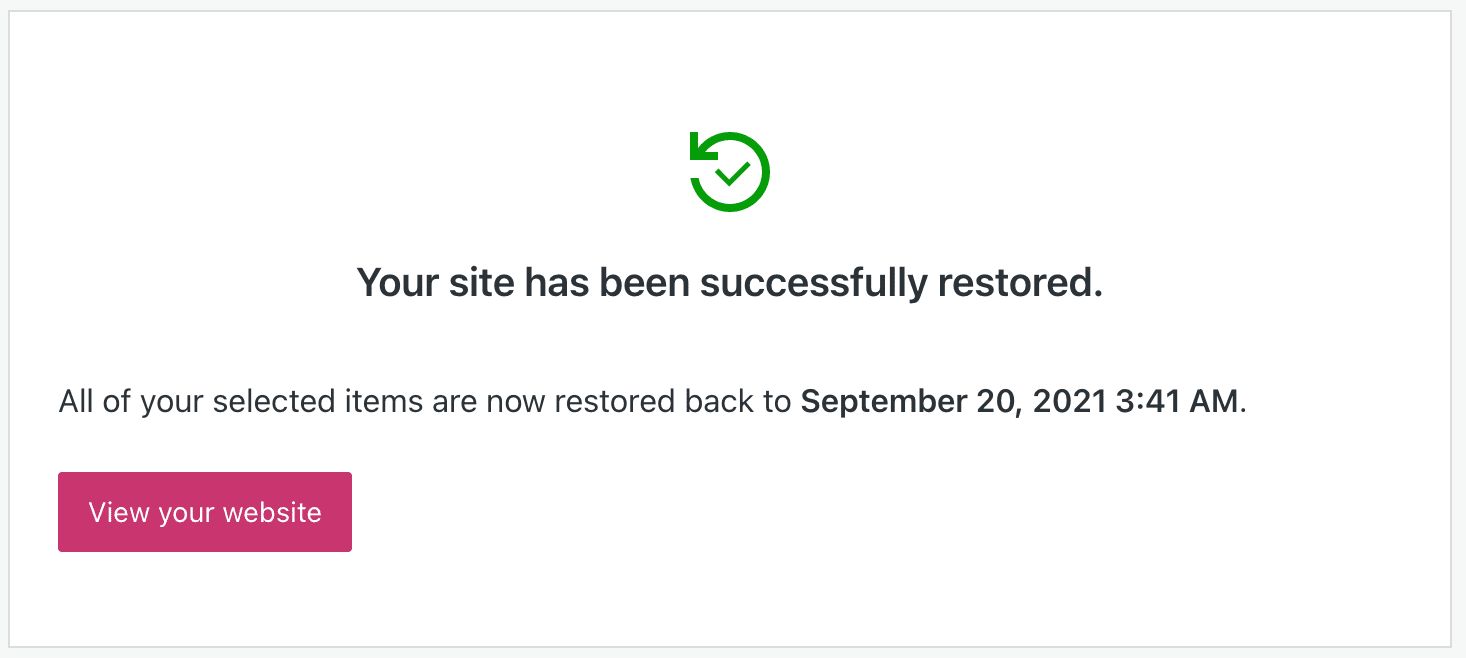
Se você encontrar um problema com os URLs do seu site, isso geralmente pode ser corrigido redefinindo seus links permanentes. Procure em Configurações → Permalinks em seu painel e simplesmente clique em Salvar alterações . Isso deve atualizar seus permalinks e corrigir quaisquer erros 404.
Aproveite o seu novo tema WordPress!
Parabéns, agora você deve ter um novo site com recursos visuais e funcionalidades aprimorados para os visitantes e uma experiência melhor para você também. Certifique-se de proteger seu site com um plugin de segurança WordPress como o oferecido pelo Jetpack. De backups em tempo real que salvam continuamente cópias do seu site à proteção contra ataques de força bruta, você pode manter tudo funcionando sem problemas.
